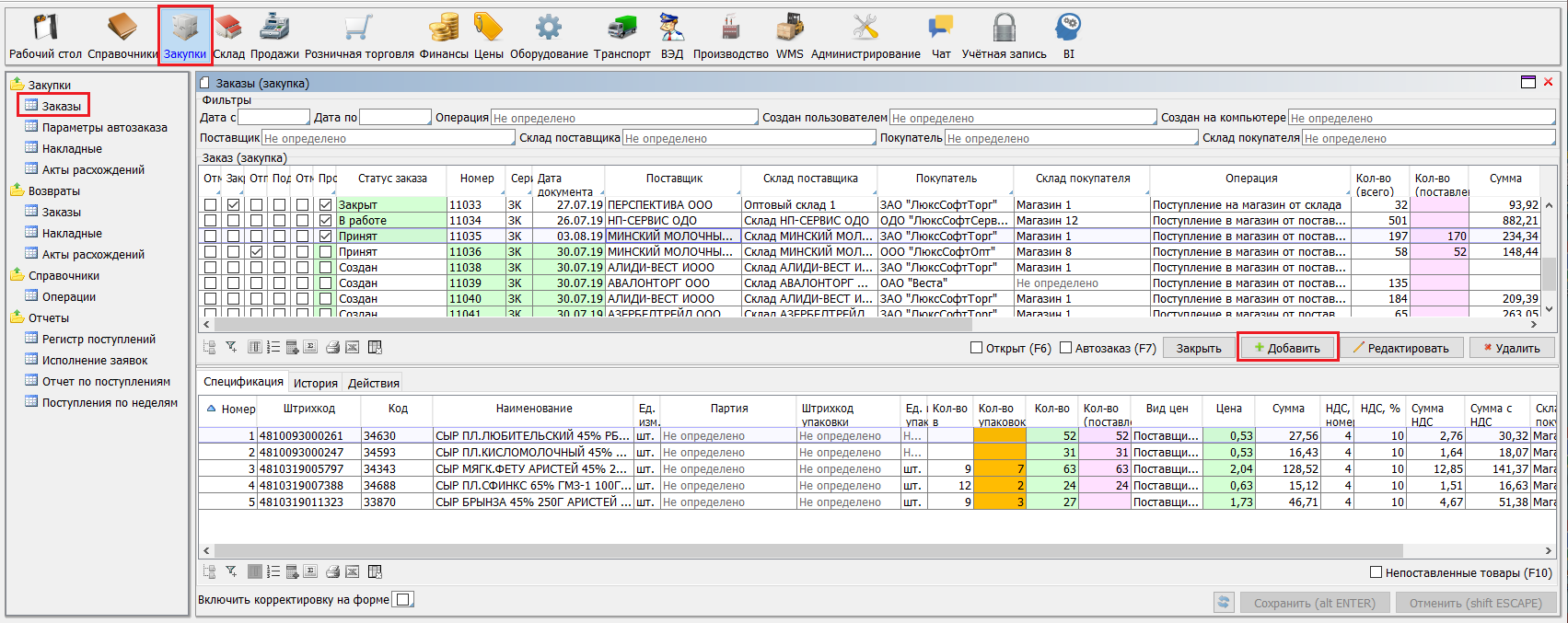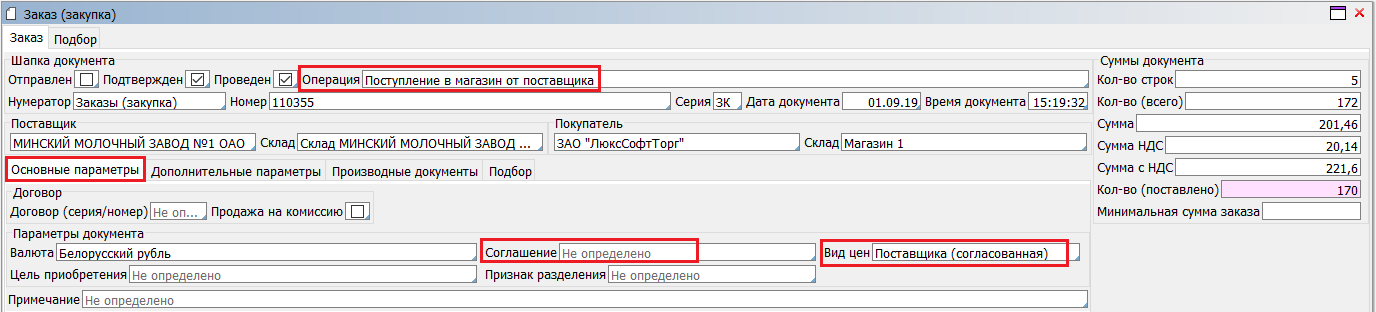Чтобы создать заказ вручную необходимо на форме Закупки\Закупки\Заказы нажать кнопку "Добавить".
Заполнение документа
Заполнение шапки Заказа (закупка) во многом аналогично заполнению Накладной (закупка), с некоторыми отличиями. Список используемых операций также одинаков.
Если порядок взаимодействия с поставщиком предполагает этап согласования заказа (в Соглашении на поставку стоит отметка "Подтверждение заказа поставщиком"), то прежде чем документ будет проведен (отметка "Проведен"), он отправляется поставщику на E-mail (отметка "Отправлен"). После получения от поставщика подтверждения (отметка "Подтвержден"), заказ проводится и создает резерв на покупку.
На вкладке "Основные параметры" указывается "Вид цен" для закупки. Закупочная цена определяется в настройках операции. Кроме этого цена может быть определена и соглашением на закупку - при заполненном поле "Соглашение".
Примечание 2
Для изменения даты поставки необходимо перейти в закладку Дополнительные параметры и установить необходимую дату.
В Подборе мы вносим количество необходимого для поступления товара от поставщика в колонке "Кол-во товара в документе".
Примечание 3
Для анализа количества товара к заказу можно вносить "Период для расчета продаж", тогда программа будет подсказывать необходимое количество товара, рекомендуемое к закупке.
Переходим обратно в раздел спецификации и визуально проверяем каждую позицию на наличие возможной ошибки при внесении.
Примечание 4
Для удаления лишних позиций используется колонка "Удалить" с кнопочками удаления по каждой позиции.
После проверки нажимаем кнопку "Провести", после чего наш заказ получит статус "В работе".
Для отправки оповещения поставщику с данными по заказу используется кнопка "Отправить заказы поставщику" в закладке "Действия".